가을이잖아요?
이렇게 계절이 변할 때 마다 한번씩은 그와 어울리는 색감으로, 컨셉으로 파워포인트 디자인을 해보게 되는 것 같은데요.
가을하면 떠올리게 되는 색상은 아마도 보통 단풍, 낙엽과 관련된 색상들일 것 같아요.
오늘은 그래서 그러한 톤을 사용해 봤는데요.
동시에 은은하게 번지는 효과의 채색을 더해 멋을 더해봤답니다.
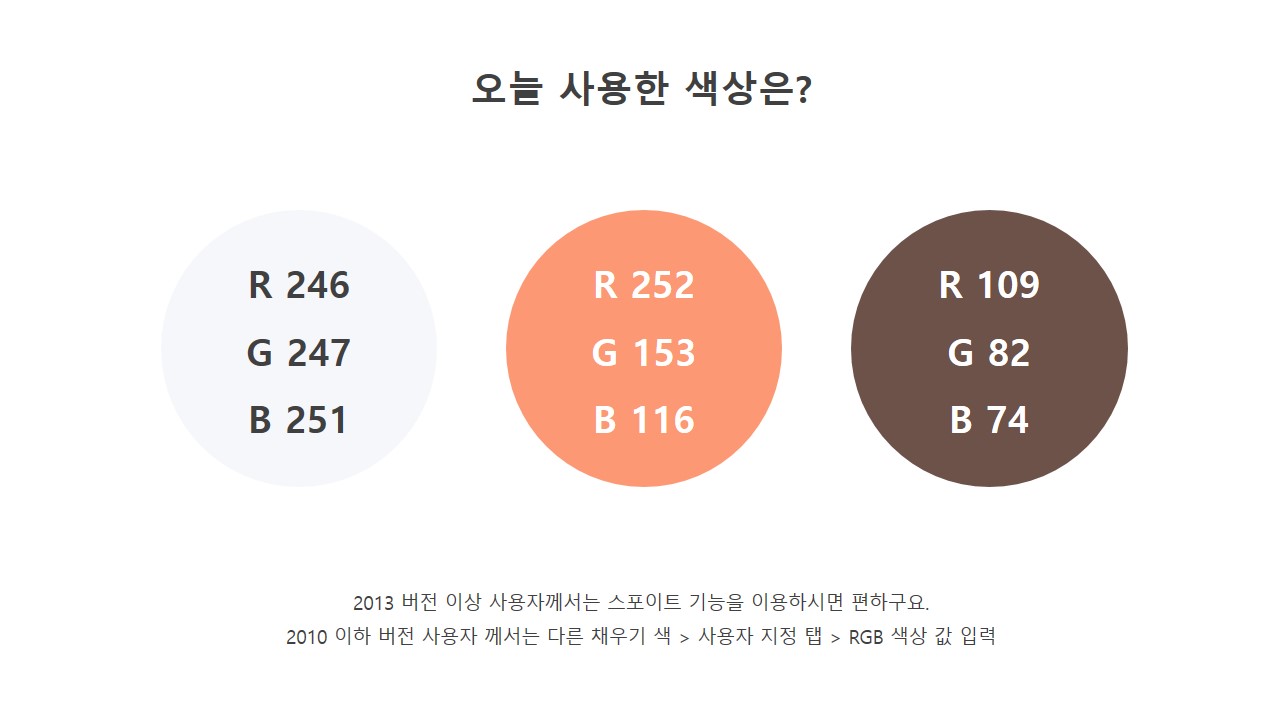
살구색, 그리고 브라운 컬러가 메인이라 할 수 있겠는데요.
이 외에도 몇가지 다른 색상이 파워포인트 디자인에 쓰였는데,
작업 과정을 통해서 한번 살펴보시죠.
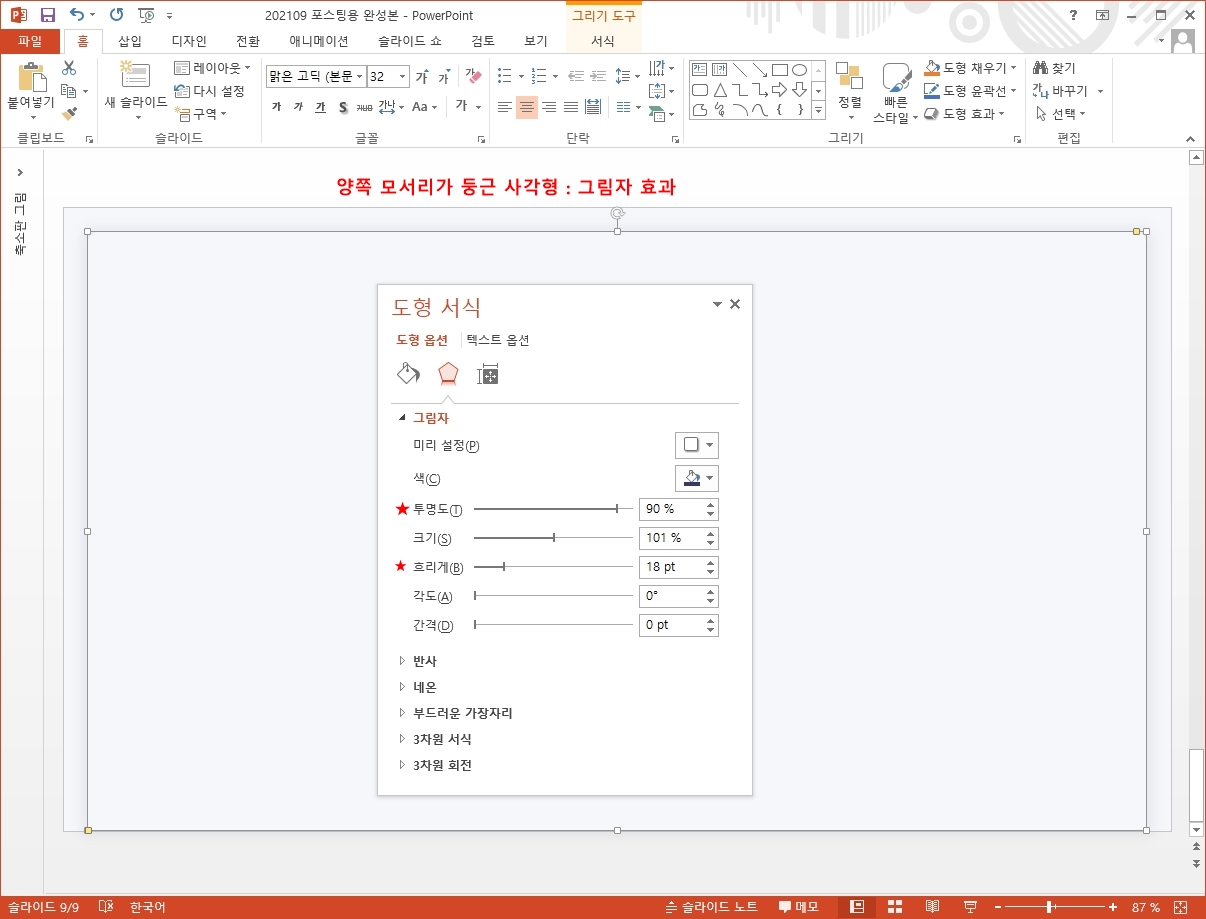
배경 디자인 자체의 구성은 상당히 간단해요.
앞서 소개한 그레이의 색상을 뒷배경, 그리고 양쪽 모서리가 둥근 사각형에 동일하게 지정하되,
이 도형에 그림자 효과를 줘서 구분짓고 또 입체감을 느낄 수 있게 해줬어요.
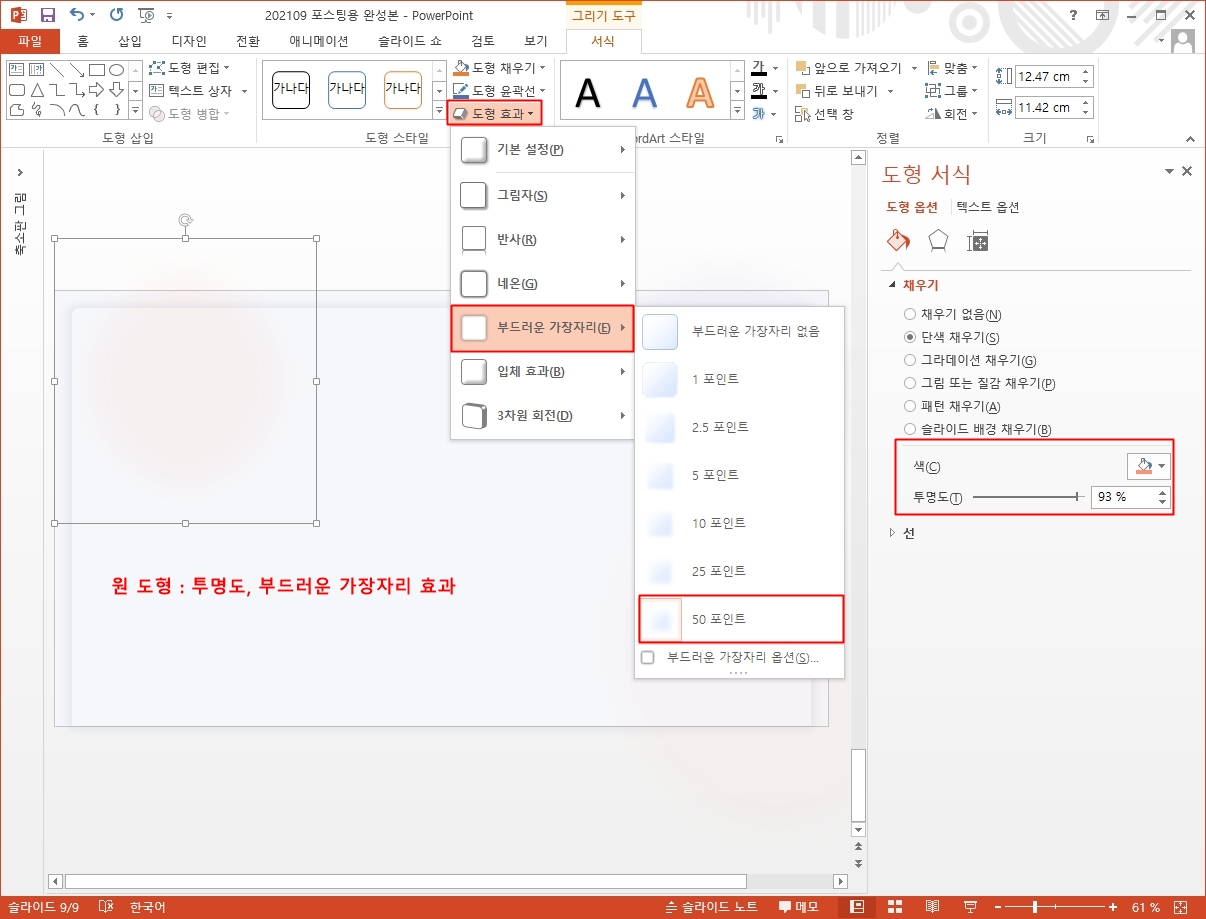
그리고 그 위에 앞에서 말씀드린 것 처럼 번짐의 느낌을 내주는 개체를 추가해 줄건데요.
다른거 없습니다.
예전에도, 지금도 제가 그림자를 직접 만들 때 쓰는 표현이잖아요?
투명도가 있는 채우기, 그리고 부드러운 가장자리 효과를 더한 것 말입니다.
거기서 그냥 색상만 달리해준 것 뿐이에요.

그리고 그 위에 흰색의 도형을 통해 소제목 공간을 만들어 주면 되는데,
여기서도 역시 그림자 효과를 통해 더 구분되게, 입체감이 느껴지게 해주기만 하면 됩니다.
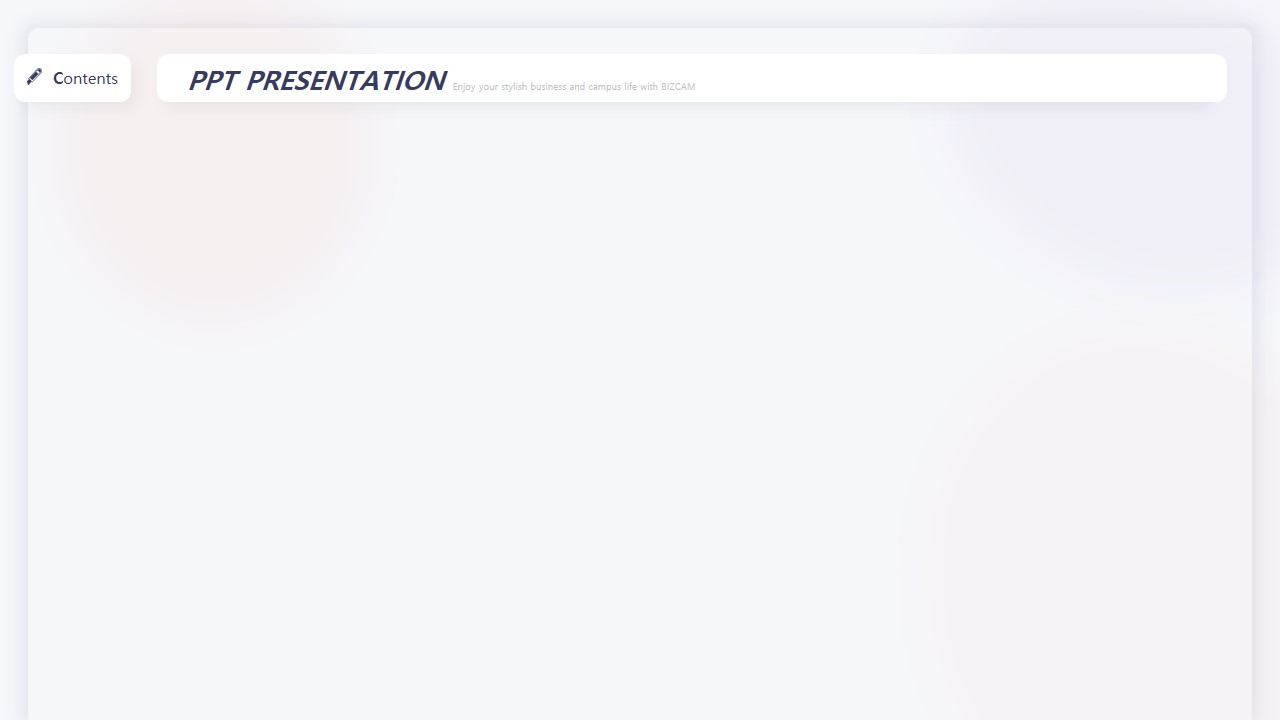
그렇게 하면 이렇게 아주 깔끔한 느낌의, 은은한 색감이 돋보이는 파워포인트 배경 디자인이 완성되게 되겠구요.
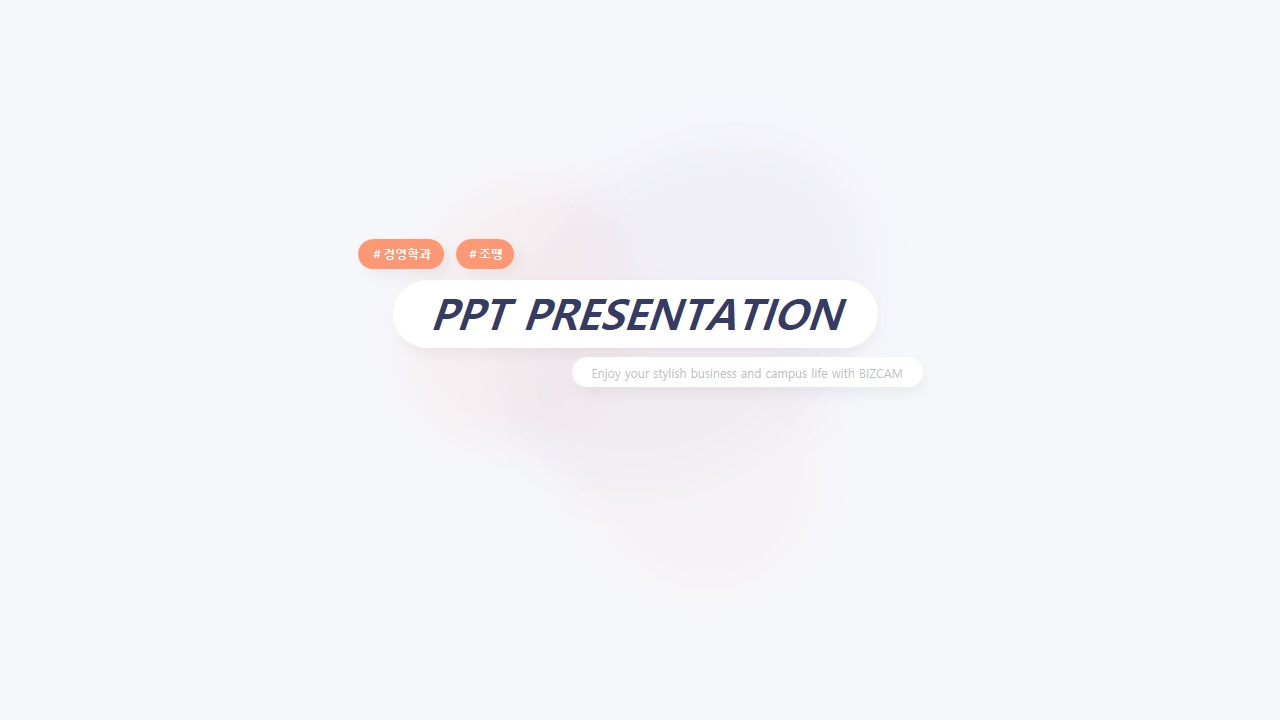
표지에서도 동일한 방식이지만 개체들의 배치, 구성 정도에서 조금씩 달리해서 쉽게 만들어 볼 수 있겠죠?

본문에서는 앞서 소개한 오늘 파워포인트 디자인의 메인 색상들을 이용해 분위기를 내주면 되는데요.
동시에 배경 디자인 시 사용한 그리자 효과의 스타일을 쓰면서 만들어 주면 눈에 쏙 들어와줄 거에요.
예쁘죠?

ppt 비즈캠에서 무료로 템플릿을 공유하고 있어요
오늘은 하나의 공지글을 남겨 드리고자 하는데요. 바로 제가 ppt 디자인과 관련된 정보, 팁을 나누는 과정에서 예시로 만든 템플릿 소스들을 함께 연습해 보면서 발전해 나갈 수 있도록 무료로
bizcam.tistory.com
'오피스 강의 > PPT 파워포인트' 카테고리의 다른 글
| 핑크 살구 모눈종이 파워포인트 템플릿 (0) | 2021.10.26 |
|---|---|
| 재밌는 아이콘으로 ppt 템플릿 디자인 끝내기 (0) | 2021.10.25 |
| 이 ppt 색상 조합 깔끔함 원하면 굿 (0) | 2021.10.22 |
| 종이 스타일 파워포인트 배경 심플한듯 포인트 있게 (0) | 2021.10.20 |
| 피피티 배경 연습장만큼 좋은 것도 없죠 (0) | 2021.10.19 |




댓글